Giới thiệu về cách up web lên Hostinger
Việc triển khai một trang web trực tuyến là một bước quan trọng để khẳng định sự hiện diện số của doanh nghiệp hoặc cá nhân. Dịch vụ Hostinger hiện nay được đánh giá cao nhờ giao diện thân thiện và dễ sử dụng. Vậy đâu là cách up web lên Hostinger hiệu quả? Hãy cùng khám phá chi tiết các bước thực hiện cũng như những kiến thức hữu ích xoay quanh chủ đề này.
1. Tại sao nên sử dụng Hostinger để đăng tải website?
- Hostinger tích hợp giao diện trực quan, đơn giản hoá mọi thao tác.
- Hiệu suất cao, đảm bảo tốc độ tải trang ấn tượng.
- Hỗ trợ kỹ thuật 24/7, giúp bạn yên tâm cập nhật hoặc chỉnh sửa website bất cứ lúc nào.
- Giá thành hợp lý, phù hợp với mọi đối tượng từ cá nhân, doanh nghiệp nhỏ đến lớn.
- Hostinger hỗ trợ nhiều loại website: từ web giới thiệu, blog cá nhân đến các trang thương mại điện tử.
Chuẩn bị trước khi thực hiện cách up web lên Hostinger
Trước tiên, bạn cần chuẩn bị một số yếu tố sau để việc tải website lên Hostinger diễn ra trôi chảy:
- Có tài khoản Hostinger và đã chọn gói hosting phù hợp, đăng ký tên miền, nếu chưa sở hữu có thể đăng ký trực tiếp trên Hostinger.
- Bạn cần có source code website (dạng: html, css, js, php, xampp, wordpress…)
- Đảm bảo tên miền đã trỏ về đúng hosting hoặc thiết lập DNS.
- Công cụ hỗ trợ đăng tải file như File Manager hoặc FileZilla (FTP).
Hướng dẫn chi tiết cách up web lên Hostinger từng bước
2. Đăng nhập vào Bảng điều khiển Hostinger
Bước đầu tiên trong cách up web lên Hostinger là đăng nhập vào khu vực quản lý tài khoản cá nhân. Sau khi đăng nhập thành công, vào mục quản trị dịch vụ hosting của tên miền muốn upload website. Giao diện quản lý của Hostinger rất trực quan, bạn dễ dàng tìm thấy các mục liên quan như File Manager, Database, Domain…
3. Sử dụng File Manager để upload website lên Hostinger
File Manager là công cụ được Hostinger tích hợp sẵn, dễ sử dụng kể cả với người mới bắt đầu. Để thực hiện cách up web lên Hostinger bằng File Manager:
- Trong giao diện bảng điều khiển, chọn mục File rồi mở File Manager.
- Truy cập thư mục public_html – Đây là thư mục gốc chứa toàn bộ dữ liệu hiển thị trên website.
- Sử dụng tính năng Upload để tải lên source code website (có thể là tệp zip toàn bộ website hoặc từng file lẻ).
- Nếu là file zip, tiến hành Extract để giải nén ngay trong File Manager và kiểm tra lại cấu trúc thư mục đảm bảo file index.php hoặc index.html nằm đúng thư mục gốc.
4. Upload website qua FTP (vd: FileZilla)
Nếu bạn muốn thao tác đồng loạt nhiều file/folder lớn, phương pháp FTP là lựa chọn tối ưu cho cách up web lên Hostinger. Các bước thực hiện như sau:
- Mở phần mềm FileZilla hoặc bất kỳ FTP client nào bạn thích.
- Điền các thông tin FTP mà Hostinger cung cấp (server, username, password, port 21…)
- Kết nối thành công, truy cập tiếp vào thư mục public_html.
- Kéo/thả toàn bộ source code từ máy tính vào thư mục này.
- Chờ quá trình upload hoàn tất và kiểm tra lại bằng cách truy cập website.
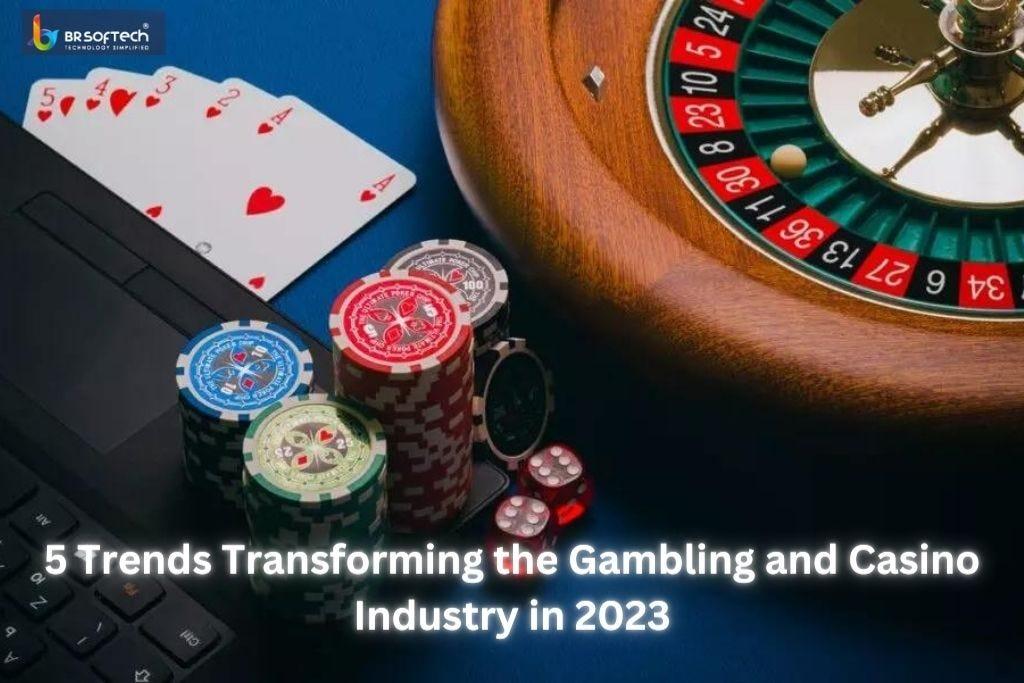
5. Tạo và import cơ sở dữ liệu (nếu website cần sử dụng database)
Ngoài source code, nếu trang web cần có database như MySQL, bạn cần làm thêm các bước:
- Vào mục MySQL Databases trên bảng điều khiển Hostinger.
- Tạo database mới, user và cấp quyền cho user đó.
- Mở phpMyAdmin và import file database (thường là .sql).
- Sau khi import thành công, chỉnh sửa file cấu hình website (wp-config.php với WordPress, config.php nếu là mã nguồn PHP khác…) để kết nối với database vừa tạo.
6. Kiểm tra và khắc phục sự cố thường gặp khi up web lên Hostinger
Trong quá trình thực hiện cách up web lên Hostinger, có thể phát sinh một số lỗi phổ biến như lỗi kết nối database, thiếu file hoặc đường dẫn sai, lỗi quyền truy cập file/folder hoặc không hiển thị giao diện như mong muốn. Để phòng tránh bạn nên:
- Kiểm tra kỹ cấu trúc source code, đảm bảo file index nằm đúng thư mục.
- Kiểm tra lại thông tin database khai báo trong file config của website.
- Chỉnh sửa phân quyền (chmod) cho thư mục, file quan trọng khi cần thiết.
- Kiểm tra lỗi nhật ký (logs) thông qua chức năng Error Logs trên Hostinger.
Lợi ích SEO khi đăng tải website đúng cách lên Hostinger
Việc chuẩn hoá cách up web lên Hostinger sẽ giúp website của bạn được index nhanh hơn trên Google, tăng tốc độ tải trang và cải thiện trải nghiệm người dùng. Hostinger còn hỗ trợ SSL miễn phí, bạn chỉ cần kích hoạt sẽ giúp trang web đạt được điểm cộng lớn với Google Search. Ngoài ra giao diện quản lý SEO Tools trên Hostinger dễ dàng thao tác tối ưu các thẻ meta, robot.txt, sitemap ngay từ lúc khởi tạo website.
Kinh nghiệm tối ưu khi thực hiện cách up web lên Hostinger
- Ưu tiên upload file dưới dạng zip để giảm lỗi mất file/trật tự folder.
- Định kỳ backup dữ liệu website đã up lên Hostinger để tránh sự cố mất mát.
- Thường xuyên kiểm tra và cập nhật các plugin/extension nếu dùng mã nguồn mở.
- Tận dụng tài nguyên hỗ trợ từ Hostinger như video hướng dẫn, H-Panel documentations.
Các câu hỏi liên quan đến cách up web lên Hostinger
- Đăng ký hosting của Hostinger mất bao lâu?
Chỉ trong 5 phút sau khi thanh toán, bạn sẽ nhận đủ thông tin đăng nhập.
- Up web lên hosting xong bao lâu thì có thể truy cập?
Khi mọi thao tác up web lên Hostinger hoàn tất, bạn có thể truy cập địa chỉ website gần như ngay lập tức.
- Nếu up website WordPress thì phải làm gì khác?
Bạn có thể dùng auto-installer của Hostinger để cài WordPress, hoặc upload source code WordPress rồi kết nối lại cơ sở dữ liệu như hướng dẫn trên.
- Có cần mua thêm dịch vụ SSL khi sử dụng Hostinger không?
Hostinger cung cấp SSL miễn phí cho tất cả gói hosting, bạn chỉ cần kích hoạt trong quản trị hosting.
Tổng kết
Việc thực hiện cách up web lên Hostinger không quá phức tạp, dù bạn không phải dân IT hoàn toàn có thể thao tác với các hướng dẫn trên. Hãy cân nhắc lựa chọn đúng gói hosting phù hợp, chuẩn bị đầy đủ source code và database trước khi up. Hy vọng những thông tin chia sẻ sẽ giúp bạn sớm có website hoạt động ổn định trên môi trường Hostinger cũng như phát triển thương hiệu online thành công!



